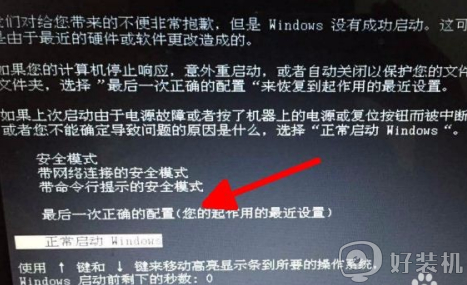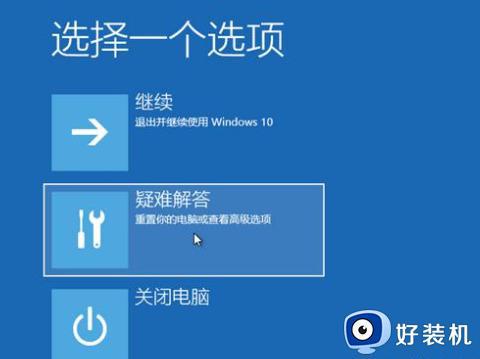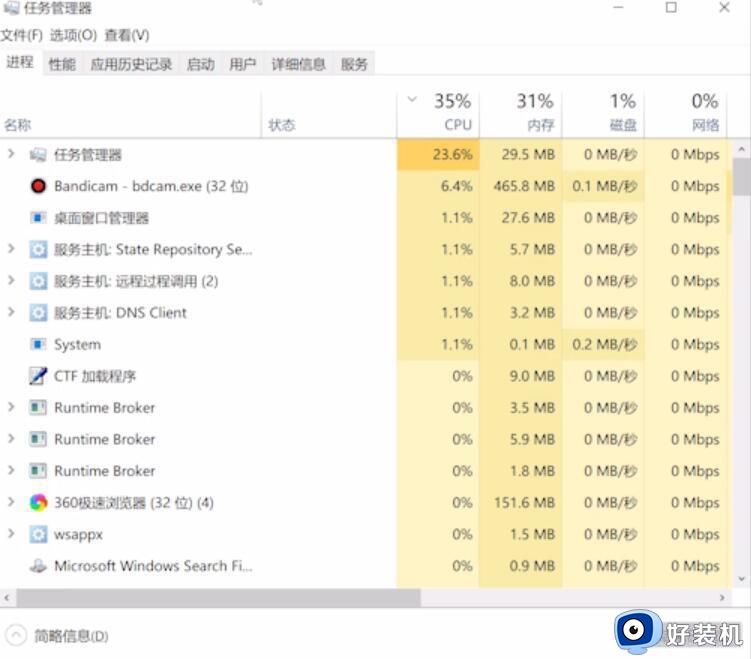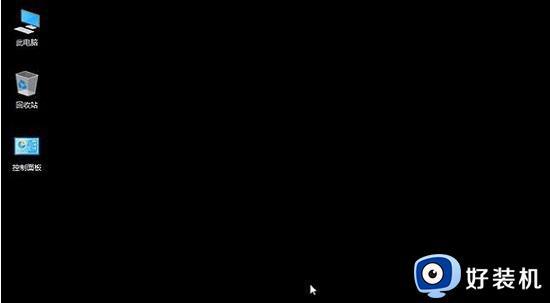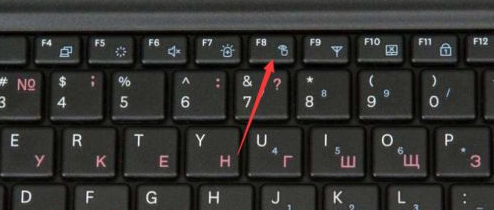电脑开机进不去系统黑屏如何解决 电脑开机了 屏幕为什么一直是黑屏的
近期有不少小伙伴到本站询问说遇到这样一个问题,就是电脑开机进不去系统黑屏,导致系统无法使用,很多人遇到这样的问题都不知道该怎么办,原因有很多种,如果你有遇到了相同的情况,可以跟着笔者一起来看看电脑开机了屏幕一直是黑屏的详细解决方法吧。
方法一: 检查电脑部件是否安插好
检查显示器的线是否正确牢靠的插在主机接口,再检查显卡和主板I/O插槽中间接触是否良好。可以将显卡取下,清理灰尘,重新插一次。
方法二: 确认显示器是否损坏
如果显示器和显卡连接都没有问题,那就换一台正常的显示器尝试,如果电脑没有黑屏,那就是显示器孙损坏了,需要进行维修。
方法三: 确认风扇是否有问题
如果显示器没有损坏,那就进一步检查cpu风扇是否正常运转。如果在运转,那就用万用表测量电压输出是否正常为±12V、±15V,如果不正常就换一个电源试试。
方法四:
1、按Ctrl+Shift+Esc打开任务管理器;
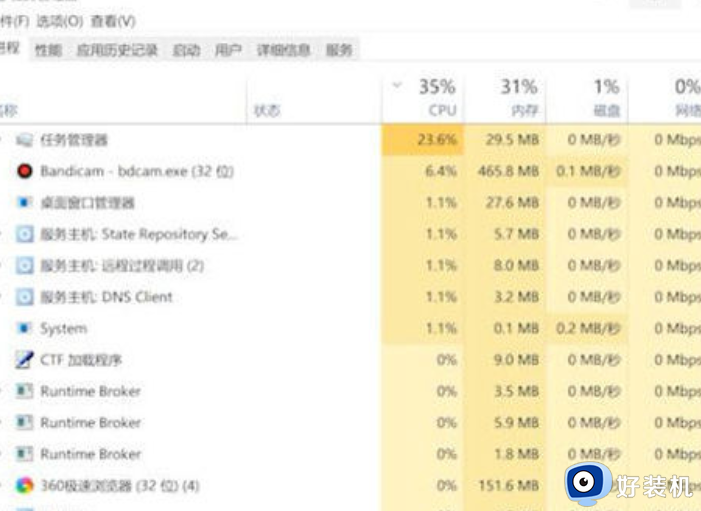
2、点击文件,运行新任务;
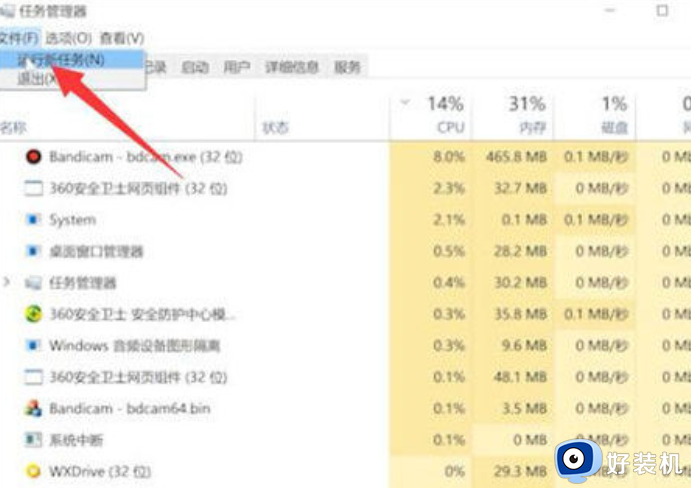
3、输入explorer.exe,点击确定,等待桌面重启完成就可以了。
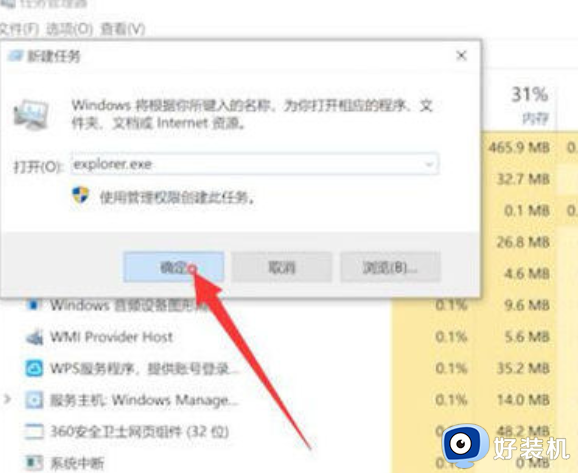
方法五:
1、右键点击任务栏,选择任务管理器;
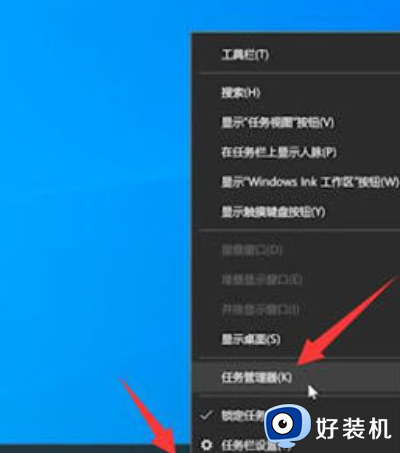
2、在进程中找到Windows资源管理器,点击右键,选择重新启动,等待重启完成就可以了。
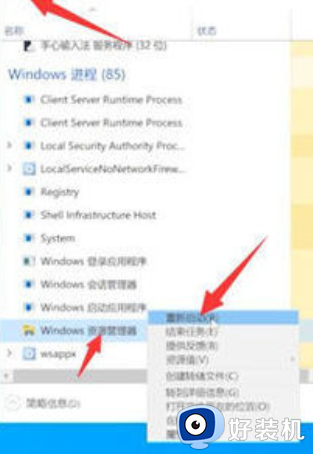
以上就是电脑开机进不去系统黑屏的详细解决方法,有遇到一样情况的用户们可以参考上述方法步骤来进行操作,希望帮助到大家。